 |
| cara mengembalikan menu yang hilang di csp |
Baiklah karena pertanyaan cara mengembalikan menu toolbar di CSP ini sering kali ditanyakan baik di Youtube maupun sosial media Blografise, jadi yuk kita bahas hingga tuntas.
Baiklah... Jadi mungkin banyak teman-teman pemula yang bingung tentang beberapa menu atau toolbar di software clip studio paint kalian yang hilang. Dan kabar baiknya, karena clip studio paint versi laptop/PC saya lihat interfacenya hampir sama dengan versi android/iPad, jadi tutorial ini bisa untuk semua perangkat yaaa...!
Cara mengembalikan menu toolbar yang hilang di CSP
1. Buka Clip Studio Paint/CSP EX atau Pro
Hal yang pertama kali harus kamu lakukan pada tutorial cara mengembalikan menu toolbar yang hilang di CSP adalah membuka clip studio paint yang kamu punya baik itu versi EX ataupun Pro. Kamu bisa membuka software ini di laptop, macbook, pc, iPad, android dan samsung Galaxy atau perangkat apapun milikmu yang support Clip Studio Paint.
 |
| tampilan interface software csp ex |
Pada contoh diatas, saya sengaja menghilangkan semua menu dan tools yang ada di Clip Studio Paint, sebagai contoh dan bukti kalau menu dan tools yang hilang tersebut akan kembali muncul dengan sangat mudah.
2.Buka menu "Window"
Selanjutnya, untuk cara mengembalikan toolbar yang hilang di CSP, maka kamu bisa melihat barisan menu yang ada dibagian atas layar. Jika bagian menu ini juga hilang dari tampilan aplikasi kamu, maka kamu bisa mengklik "Shift + Tab" secara bersamaan agar menu ini kembali muncul ke layar Clip Studio Paint kamu.
3. Pilih Menu/toolbar yang ingin dimunculkan kembali
Setelah mengklik menu "window" maka kamu akan melihat banyak sekali pilihan pengaturan yang ada pada menu tersebut. Menurut riset saya sendiri, beberapa menu ata tool yang paling sering hilang adalah "Command bar", "Tool" atau "Subtool" (Untuk Brush/pen dll) maupun "layer" serta "navigation tool". Nah... Langkah ketiga cara mengembalikan menu toolbar yang hilang di CSP ini adalah langkah paling penting dan harus kamu ingat sepanjang kamu masih menggunakan Clip Studio Paint.
a. Command bar
Jika command bar kamu hilang (menu yang ada dibawah menu utama), maka pada menu window, kamu bisa mengklik atau mencentang opsi "Command bar".
 |
| cara mengatasi command bar hilang |
Jika kamu tidak mengetahui command bar itu yang mana, nah pada gambar diatas saya sudah menunjuk menu command bar dengan panah merah yaaa...!
b. Toolbar
Jika semua pilihan tool kamu hilang, misalnya yang hilang ada itu barisan tool brush, pen tool, bucket tool, blur, selection tool, grid, warna dan lainnya yang biasa ada di sisi kiri aplikasi Clip Studio Paint. Maka kamu bisa melakukan beberapa hal dibawah ini yang mungkin menjadi salah satu solusi atas permasalahan kamu.
Untuk memunculkan opsi pada semua tool maka kamu bisa mengklik menu window dan mengklik opsi Tool. Lalu jika kamu ingin mengembalikan detail brush atau tool property, maka kamu bisa memilih sub tool, tool property, brush size dan sub tool detail agar barisan tools kamu kembali lengkap seperti sedia kala.
Tool yang bisa kamu munculkan kembali dari opsi yang ditandai dengan kotak merah diatas adalah semua tools yang tampak pada gamabr dibawah ini.
 |
| contoh tools atau toolbar yang sering hilang di CSP |
Baiklah sahabat Blografise semuanya, tutorial cara mengembalikan menu toolbar yang hilang di CSP (Clip Studio Paint) sudah selesai saya bahas. Bagaimana nih sahabat Blografise? Tutorial cara memunculkan kembali menu atau tool yang hilang ini sangat mudah untuk di ikuti bukan?
Kalau kalian masih bingung dengan pembahasan diatas, Blografise juga upload video tutorial ini ke Channel Youtube Blografise lho!!! Kalau kamu bingung, bisa langsung cek videonya di Youtube Blografise dibawah ini yaaa...! Sampai jumpa di tutorial selanjutnya...!

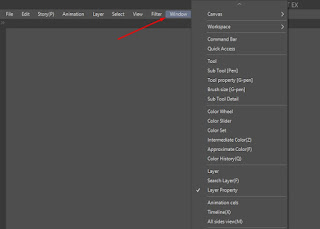
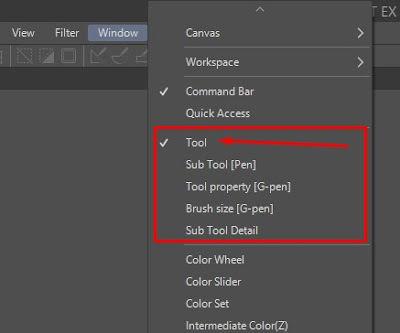
Posting Komentar
Silahkan Berkomentar Di Bawah Ini